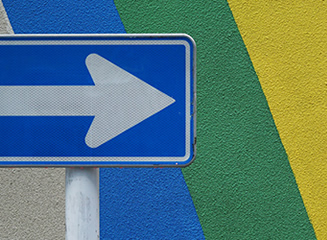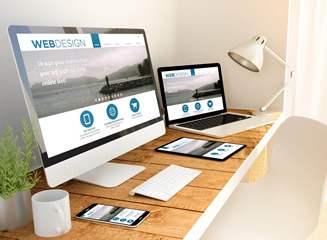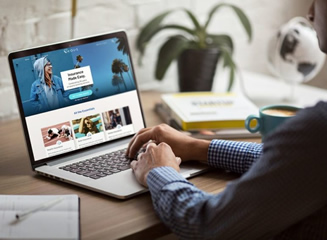centos系统如何通过后台记录操作日志
centos系统如何通过后台记录操作日志
1、利用script以及scriptreplay工具
script一般默认已安装,可以使用script工具记录用户在当前终端的所有的操作,已经输出到屏幕的内容。将这些信息保存到指定的文本文件中。
也就是说,script命令在你需要记录或者存档终端活动时可能很有用,记录文件会存储为文本文件,所以可以很方便地用文本编辑器打开。
在使用script命令将终端的会话过程录制下来之后,可以使用 scriptreplay将其录制的结果进行回放。
script 的好处就在于你在终端中的所有操作、敲过的命令和打印出的结果它都可以原原本本地进行录制。
下面介绍如何使用script
开启记录,并输出到文本及时间节点记录文件
script -t 2> test.time -a test.log
回放的话使用
scriptreplay test.time test.log
如果要一登录就自动利用script进行记录,首先创建mkdir -p /var/log/script_log/目录
然后在/etc/profile最后追加如下脚本
if [ $UID -ge 0 ];then
exec /usr/bin/script -qaf -t 2> /var/log/script_log/$USER-$UID-`date +%Y%m%d%H%M`.time -a /var/log/script_log/$USER-$UID-`date +%Y%m%d%H%M`.out
fi
接下来退出重新登录验证效果
scriptreplay xxx.time xxx.out文件查看回放录像,动态效果就不演示了
2、记录history到日志文件的方式
建脚本文件/etc/log_history.sh脚本如下
[root@VM_Server ~]# cat log_history.sh
#!/bin/bash
history
USER_IP=`who -u am i 2>/dev/null| awk '{print $NF}'|sed -e 's/[()]//g'`
if [ "$USER_IP" = "" ]
then
USER_IP=`hostname`
fi
logname=`whoami`
if [ ! -d /var/log/history_log ] && [ "$logname" == "root" ]
then
mkdir -p /var/log/history_log
chmod 777 /var/log/history_log
fi
if [ ! -d /var/log/history_log/${logname} ] && [ "$logname" == "root" ]
then
mkdir /var/log/history_log/${logname}
chmod 300 /var/log/history_log/${logname}
fi
export HISTSIZE=4096
DT=`date +"%Y%m%d_%H:%M:%S"`
export HISTFILE="/var/log/history_log/${logname}/${logname}@${USER_IP}_history_$DT"
chmod 600 /var/log/history_log/${logname}/*history* 2>/dev/null
追加到/etc/profile下
echo ". /etc/log_history.sh" >> /etc/profile
exit后重新登录验证效果
点这里获得人工在线支持,快速解决电脑、网络和网站等问题!
为您推荐
北京精雕软件 雕塑冲压,磨光,都看不见范围红圈了
雕塑冲压,磨光,都看不见范围红圈了,这个原因是精雕软件太老了,对独立显卡驱动不好友造成的,也就是显卡驱动不兼容! 解决方法,直接把独显禁用,精雕就正常了。
win10个性化背景图删除方法
HKEY_CURRENT_USER\Software\Microsoft\Windows\CurrentVersion\Explorer\Wallpapers 打开注册表,找到上面值里删除即可。
win11跳过联网激活方法
首次开机进入设置页面 ① 按 Shift+F10键,打开命令行程序(部分笔记本选按 Fn+shift+F10); ② 进命令行输入: oobe\bypassnro 然后敲击回车 (如果无法输入文字,需要鼠标点下窗口,才能输入!); ③ 电脑自动重启,再次进入联网界面,下面多出了“ 我没有Internet连接”选项,此时点击此选项,可继续进行后续设置。
win11添加共享打印机的时报0x000006ba错误解决方法
win11添加共享打印机的时候遇到0x000006ba错误怎么解决 运行 services.msc命令,注意这里的英文单词是services,结尾带s的。然后在弹出的服务列表里查看Print Spooler服务,这是有关打印机的服务。 点选Print Spooler服务,双击鼠标左键,在弹出的界面里,查看服务状态,出问题时,服务状态为已停止……
Win11推送KB5016691预览更新修复打印机BUG
微软为Win11推送了KB2016691预览版更新,在此次更新中,微软又一次修复了多个与打印机相关的Bug。 在安装补丁后,重新启动或安装打印机不再会出现故障;从Internet打印协议类驱动程序切换到独立硬件驱动程序后,也不再会进入错误模式;同时,此前阻止访问设备功能的双向通信问题也获得了解决。 除了打印机……
Win11打印机共享时提示709错误解决方法
方法一:卸载补丁 Win10 卸载有问题的补丁KB5006667或KB5006670;win11回退回退到旧版本。 方法二:文件替换 把系统win32spl.dll文件替换为就版本的即可。批处理文件见附件,找到对应的系统,右键以管理员身份运行就可以了。 方法三:不用卸载补丁方法 新建记事本文档,输入如下内容……

版权声明:
fm0898.com小部分文章引用或者参考了网络上传播的部分开源开放代码,我站采用的这部分代码仅供用于学习和交流,请勿用于商业用途。如有侵权、不妥之处,请 联系我们并出示版权证明以便删除 !
请站长吃包辣条更有动力写作哦!

分类目录
标签
近期文章
| 一 | 二 | 三 | 四 | 五 | 六 | 日 |
|---|---|---|---|---|---|---|
| « 8月 | ||||||
| 1 | 2 | 3 | 4 | 5 | 6 | 7 |
| 8 | 9 | 10 | 11 | 12 | 13 | 14 |
| 15 | 16 | 17 | 18 | 19 | 20 | 21 |
| 22 | 23 | 24 | 25 | 26 | 27 | 28 |
| 29 | 30 | 31 | ||||